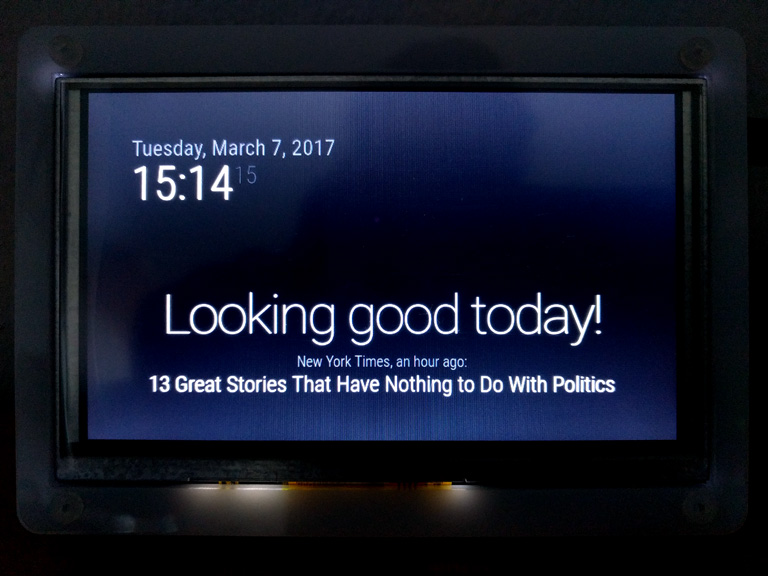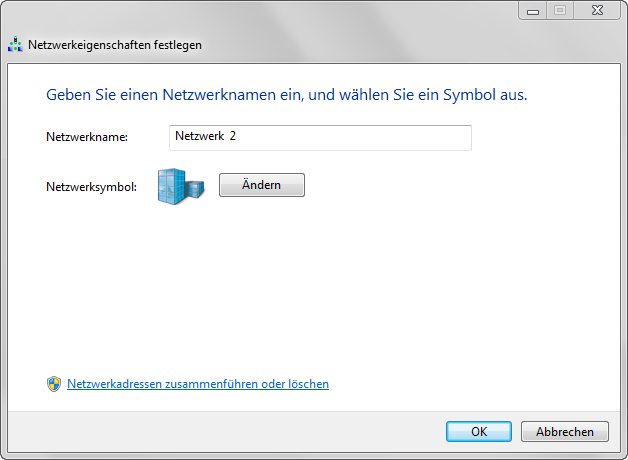Bei der täglichen Aufräumarbeit im “Temp”-Ordner beschwerte sich das zuständige Skript auf einem Windows 7-PC immer wieder über eine Datei mit Namen “fwtsqmfile00.sqm”, welche zwar leer war, aber nicht gelöscht werden konnte.
Die Suche nach dem Dateinamen führte zum Thread “fwtsqmfile00.sqm in my temp folder- are these malicious?” der Microsoft Community, welcher eine auf den Erzeuger der Datei hinwies:
Software Quality Metrics (SQM) files contain data on usage habits, error reporting, and performance for Microsoft branded software programs, which is compressed and sent to Microsoft using very little bandwidth. Microsoft uses the data these files provide to improve existing applications, fix bugs or upgrade features as necessary. SQM data is an essential element in upgrading customers’ experiences. Your participation in this Customer Experience Improvement Program (CEIP) is optional, you agree to participate or not when installing Windows and/or when installing a particular application. The data is fully anonymous - no Personally Identifiable Information (PII) is sent to Microsoft.
Das manuelle Aussortieren aller Microsoft Updates, welche mit dem Customer Experience Improvement Program oder dem Telemetrie-Dienst zusammenhängen hatte offensichtlich einen Teilerfolg gebracht - es wurden keine Daten gesammelt, so dass lediglich der leere Container angelegt wurde.
Nachdem der Verursacher identifiziert war, konnte die Suche nach dessen Deakivierung beginnen, die zum Technet-Artikel “Verwalten des Datenschutzes: Windows-Programm zur Verbesserung der Benutzerfreundlichkeit und daraus resultierende Internetkommunikation” führte, welcher das komplette Deaktivieren des “Windows-Programms zur Verbesserung der Benutzerfreundlichkeit” mit Hilfe von Gruppenrichtlinien innerhalb einer Domäne beschreibt. Für lokale Rechner ist lediglich der Editor für lokale Richtlinien zu verwenden:
-
Klicken Sie auf Start, geben Sie “gpedit.msc” im Feld “Programme/Dateien durchsuchen” ein und drücken Sie dann die EINGABETASTE.
-
Erweitern Sie “Computerkonfiguration”, erweitern Sie “Administrative Vorlagen”, erweitern Sie “System”, erweitern Sie “Internetkommunikationsverwaltung” und klicken Sie dann auf “Internetkommunikationseinstellungen”.
-
Doppelklicken Sie im Detailbereich auf “Programm zur Verbesserung der Benutzerfreundlichkeit deaktivieren” und ändern Sie die Einstellung auf “Aktiviert”.
Nach manuellem Löschen der Datei “fwtsqmfile00.sqm” und einem Neustart des Rechners wird diese nicht mehr angelegt.